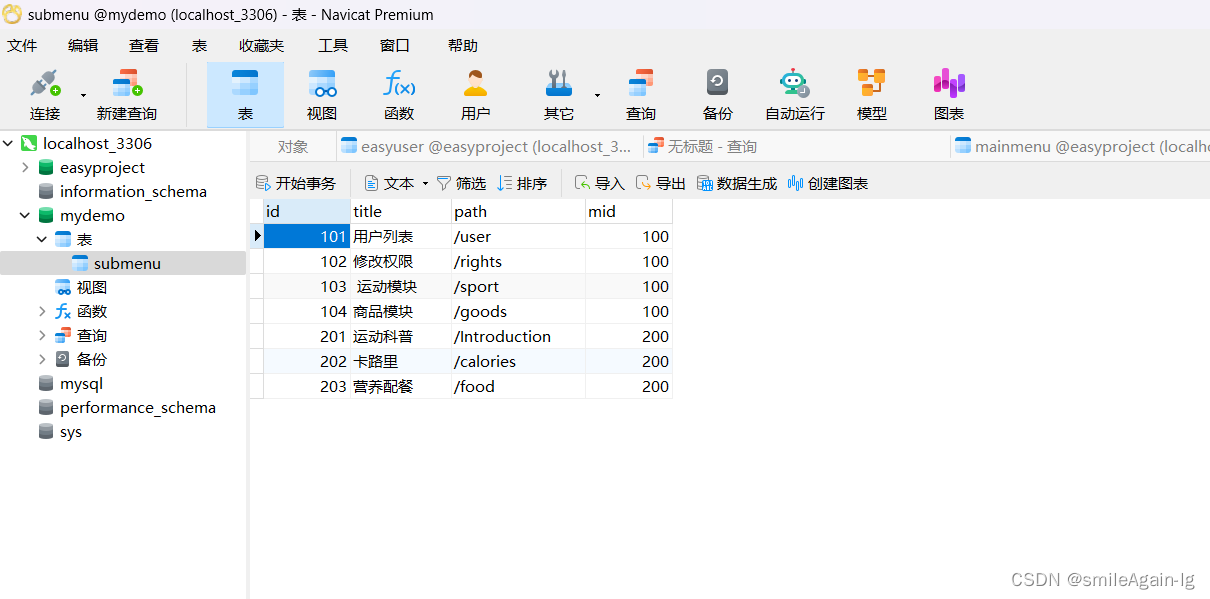超完整的mysql安装配置方法(包含idea和navicat连接mysql,并实现建表)
mysql安装配置方法
- 1、下载mysql
- 2、解压到指定的安装目录
- 3、配置初始化文件my.ini
- 4、配置用户变量和系统变量
- 5、初始化mysql
- 6、安装mysql服务并启动+修改密码
- 7、使用idea连接mysql
- 8、使用Navicat可视化工具连接mysql,并实现新建数据库,新建表
1、下载mysql
官网链接:https://dev.mysql.com/downloads/mysql/
选择zip文件下载,直接解压到安装目录下就行,免安装
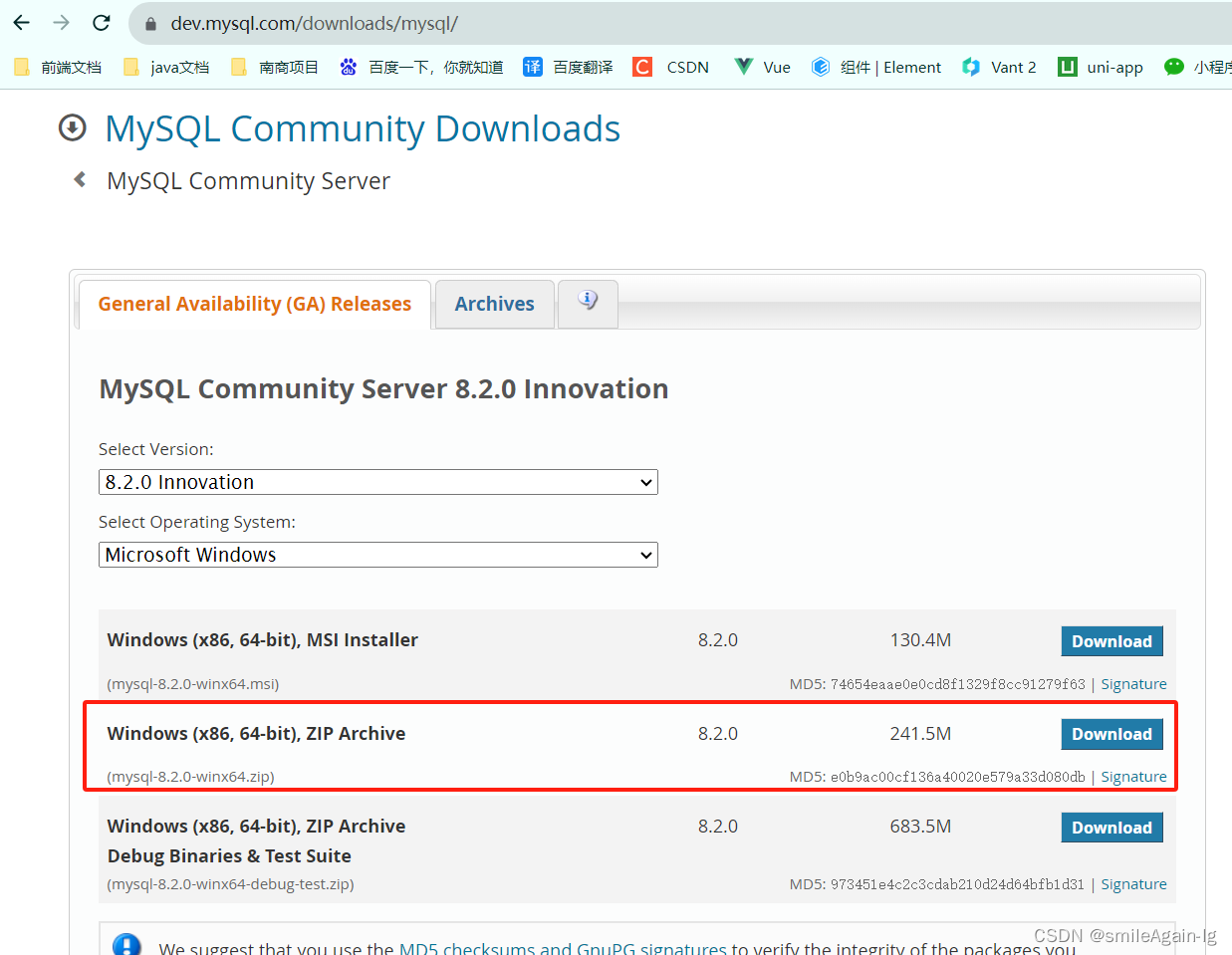
2、解压到指定的安装目录
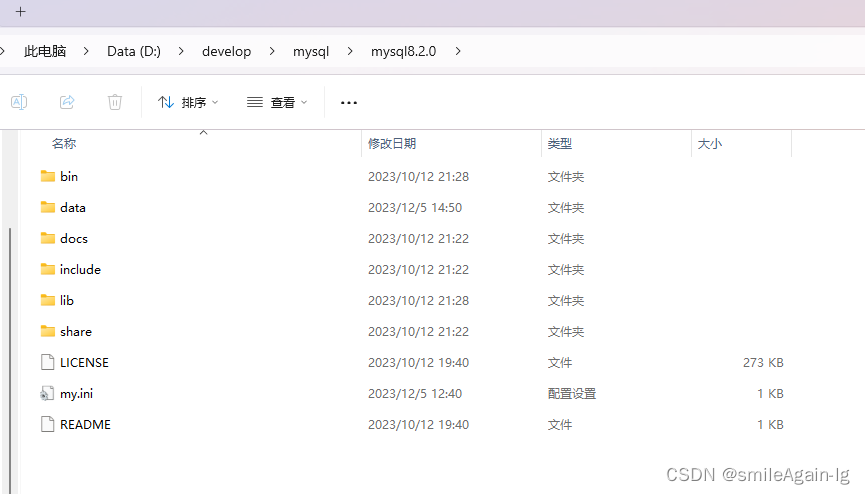
3、配置初始化文件my.ini
在根目录下新建my.ini文件,并将以下内容复制进去
注意:basedir路径要配置mysql的安装根目录,datadir路径也要自定义配置
[mysqld]
# 设置3306端口
port=3306
# 设置mysql的安装目录 ----------是你的文件路径-------------
basedir=D:\develop\mysql\mysql8.2.0
# 设置mysql数据库的数据的存放目录 ---------是你的文件路径data文件夹自行创建
datadir=D:\develop\mysql\mysql8.2.0\data
# 允许最大连接数
max_connections=200
# 允许连接失败的次数。
max_connect_errors=10
# 服务端使用的字符集默认为utf8mb4
character-set-server=utf8mb4
# 创建新表时将使用的默认存储引擎
default-storage-engine=INNODB
# 默认使用“mysql_native_password”插件认证
#mysql_native_password
default_authentication_plugin=mysql_native_password
[mysql]
# 设置mysql客户端默认字符集
default-character-set=utf8mb4
[client]
# 设置mysql客户端连接服务端时默认使用的端口
port=3306
default-character-set=utf8mb4
4、配置用户变量和系统变量
1、找到系统属性,点击环境变量
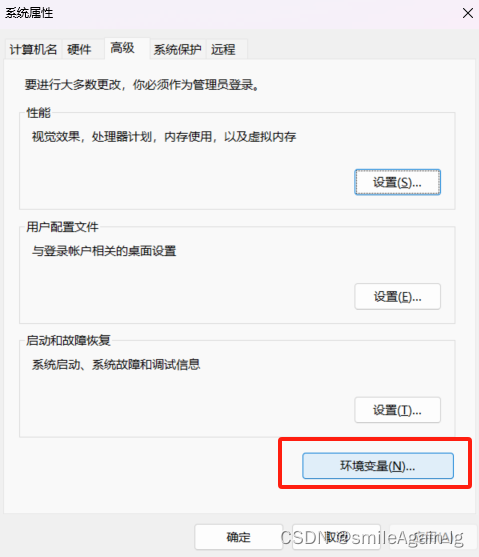
2、配置用户变量,点击新建
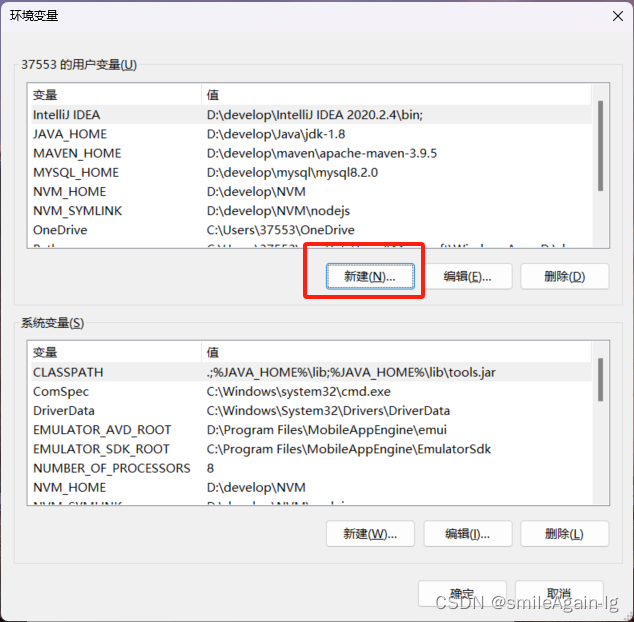
3、配置用户变量, 变量值为mysql的安装根目录,并点击确认
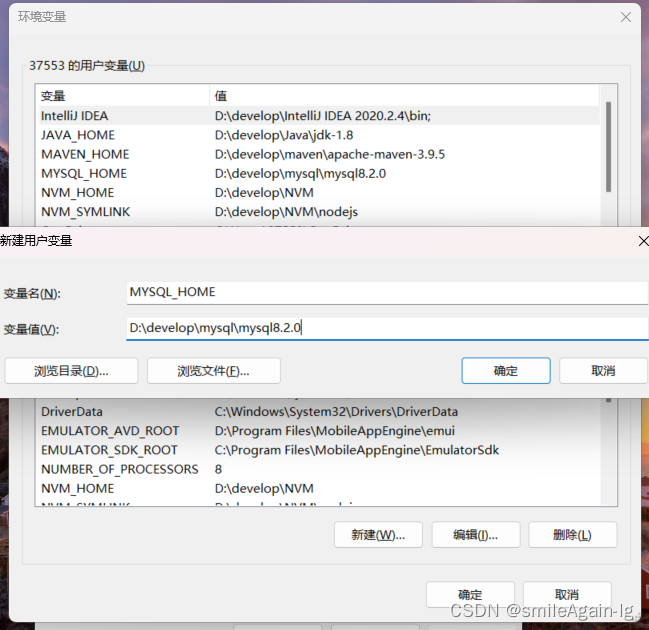
4、配置成功
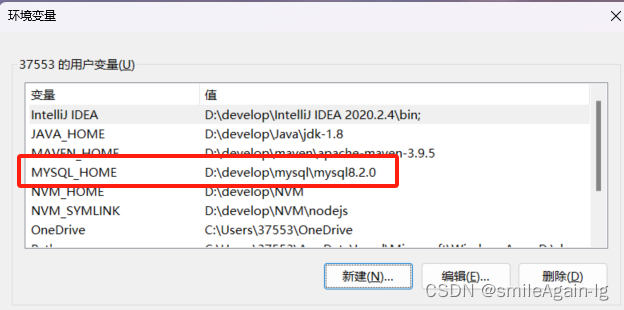
5、配置系统变量,找到系统变量中的path,双击
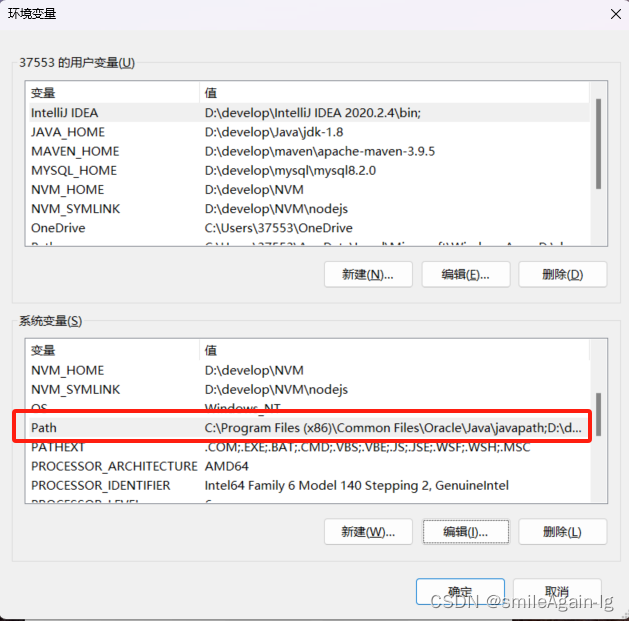
6、添加系统变量配置
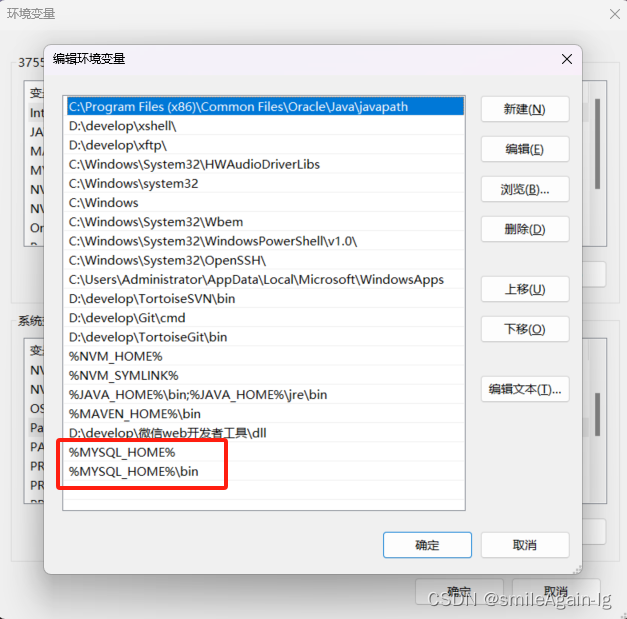
5、初始化mysql
以管理员身份运行cmd
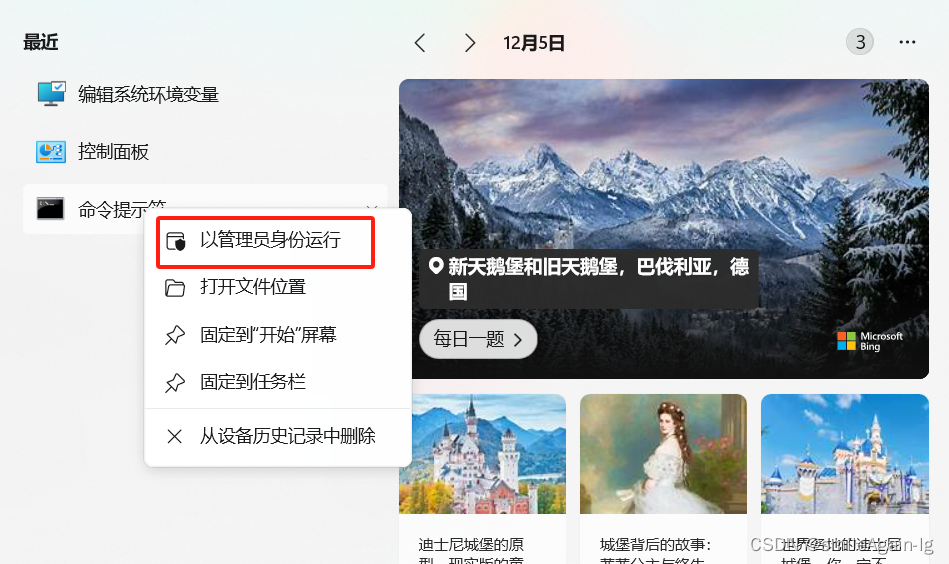
切换到mysql安装的bin目录下,执行mysqld --initialize --console命令,记录用户密码

6、安装mysql服务并启动+修改密码
1、执行命令 mysqld --install mysql,安装mysql服务

2、执行命令net start mysql,启动mysql服务

3、执行命令mysql -uroot -p,连接mysql
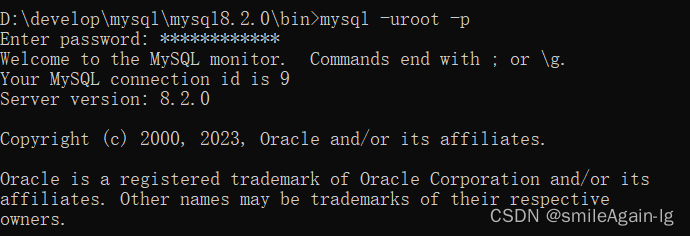
4、执行命令 ALTER USER ‘root’@‘localhost’ IDENTIFIED BY ‘123456’; 修改密码

7、使用idea连接mysql
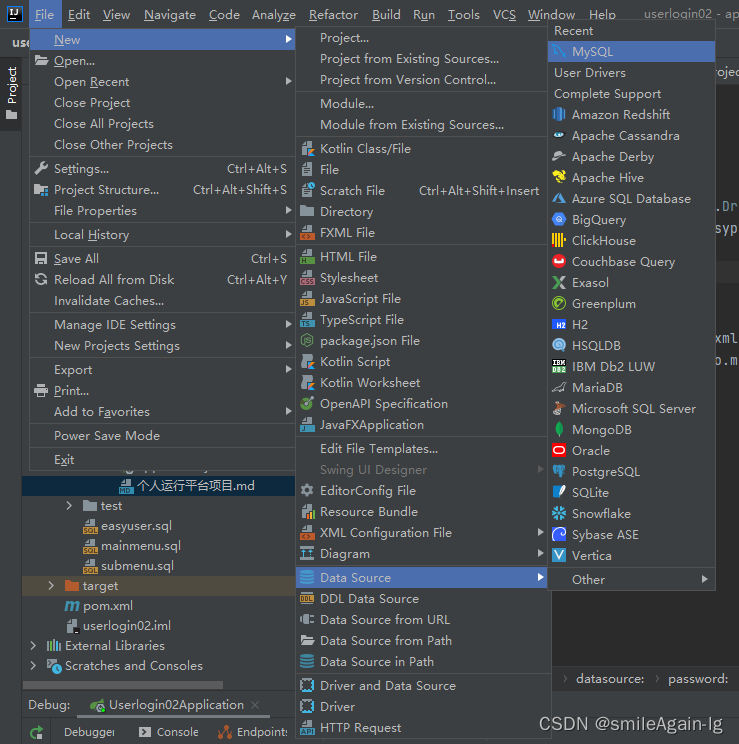
jdbc:mysql://localhost:3306?serverTimezone=GMT
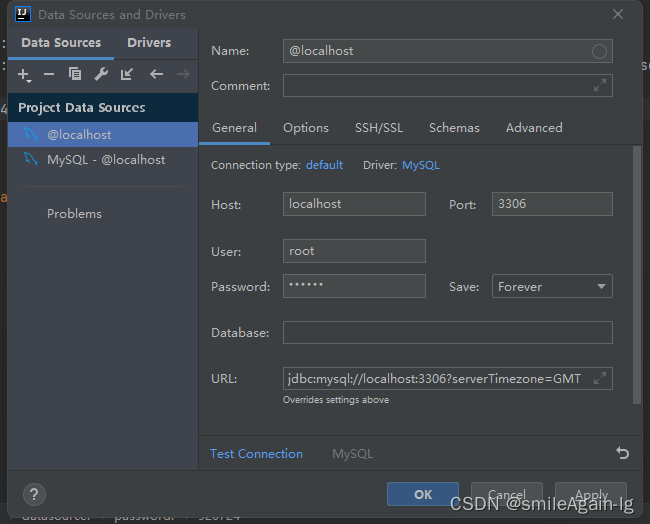
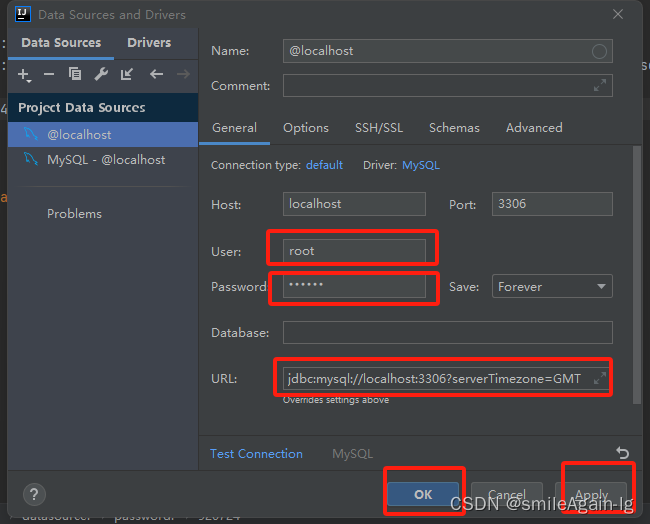
连接成功!
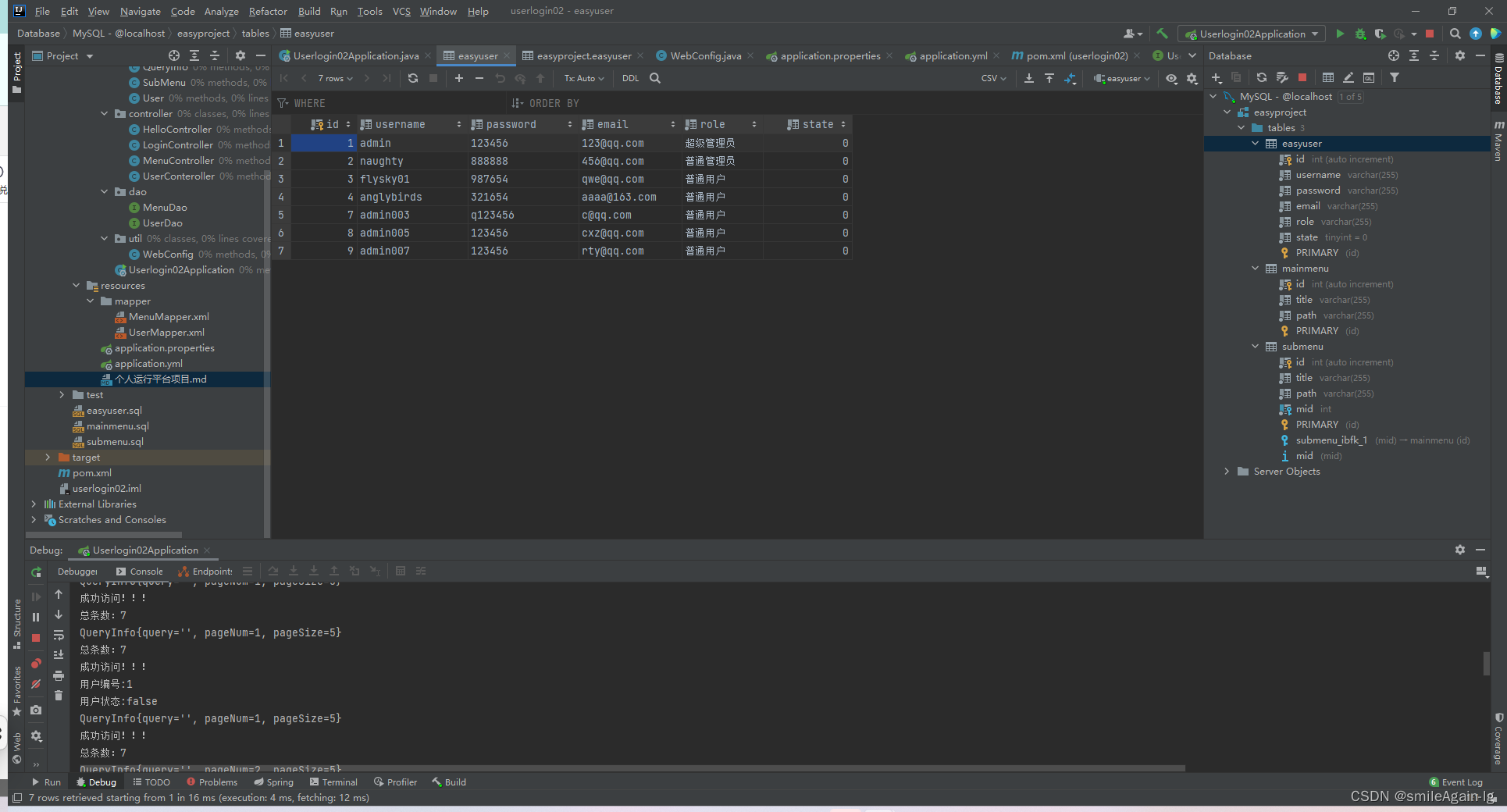
8、使用Navicat可视化工具连接mysql,并实现新建数据库,新建表
点击连接,选择mysql
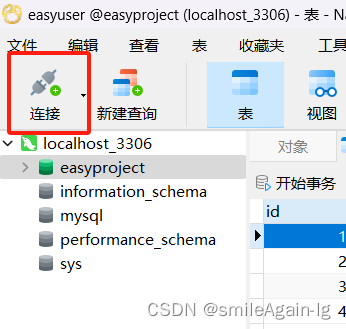
输入用户名密码,点击确认
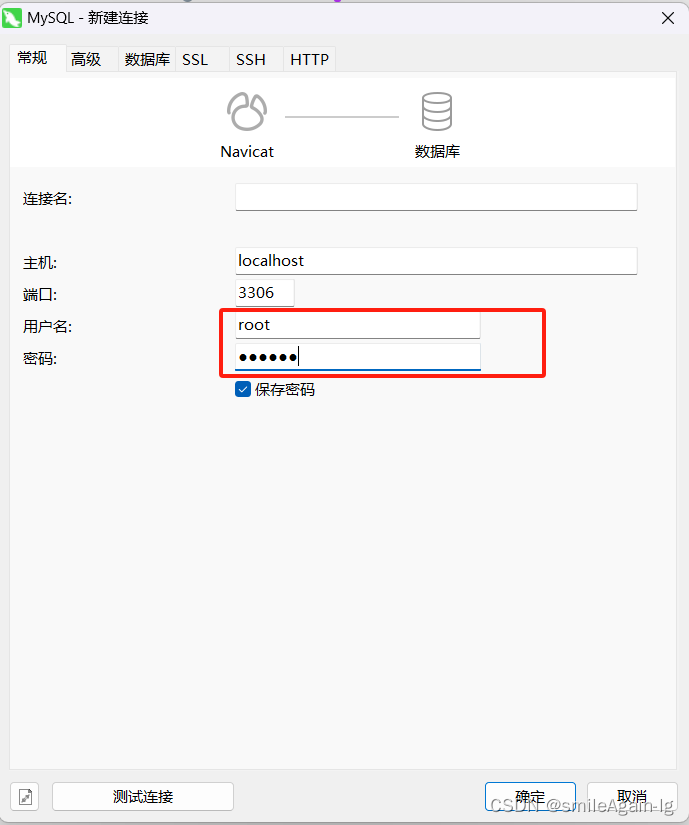
连接成功!
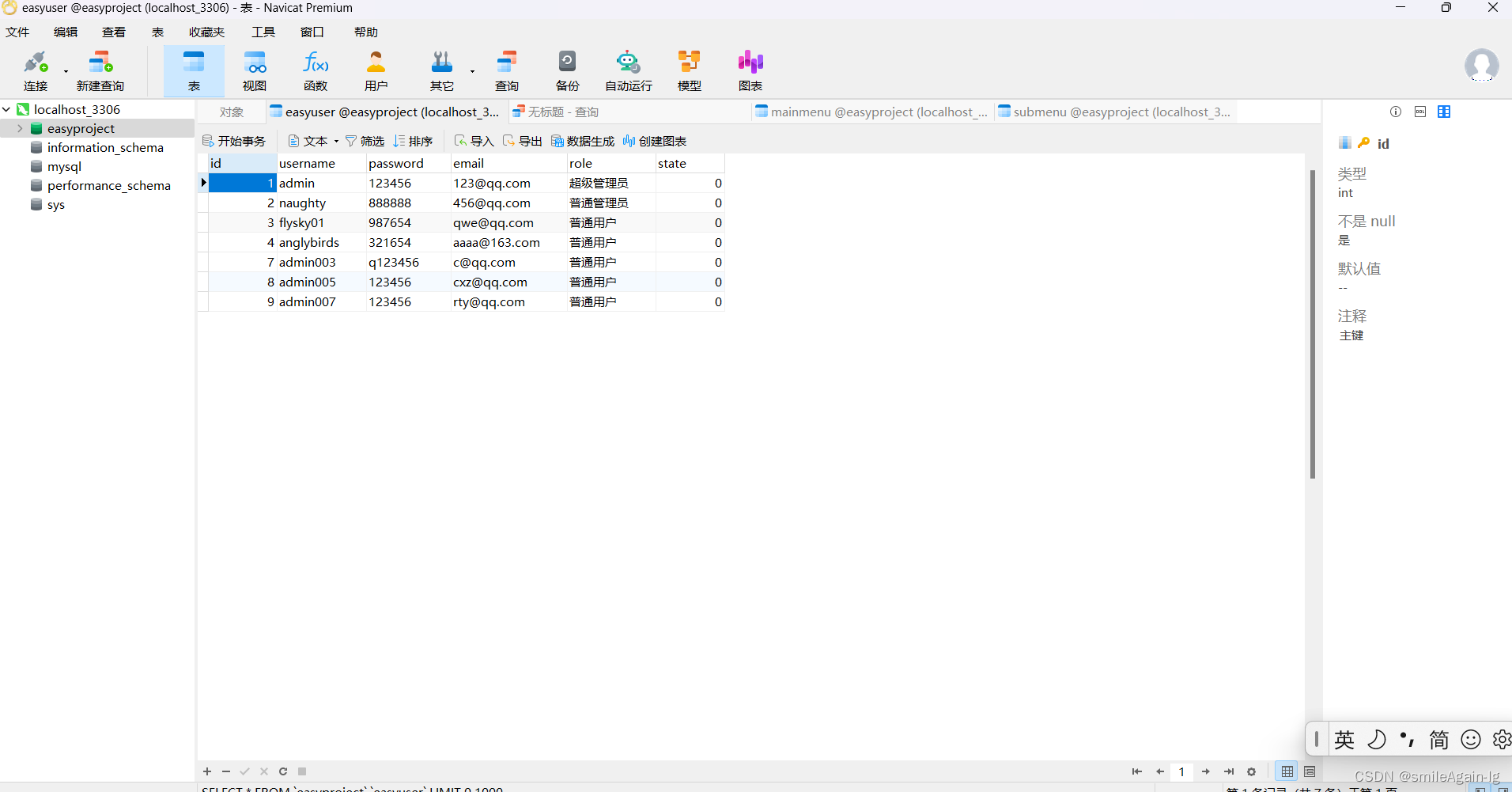
新建数据库
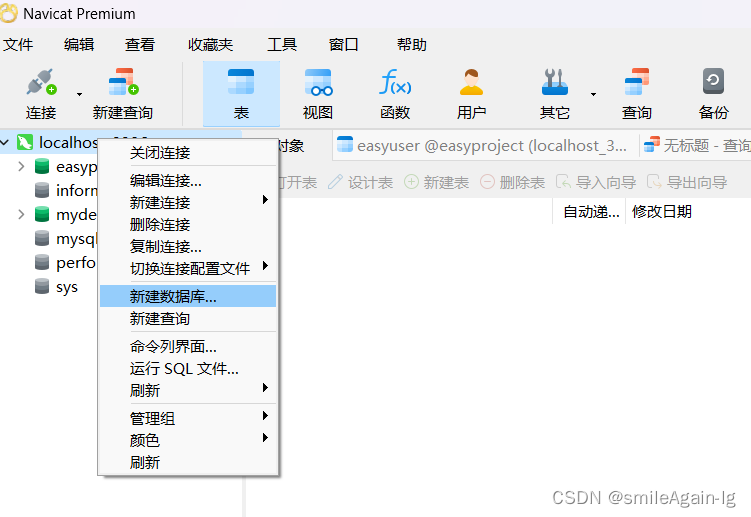
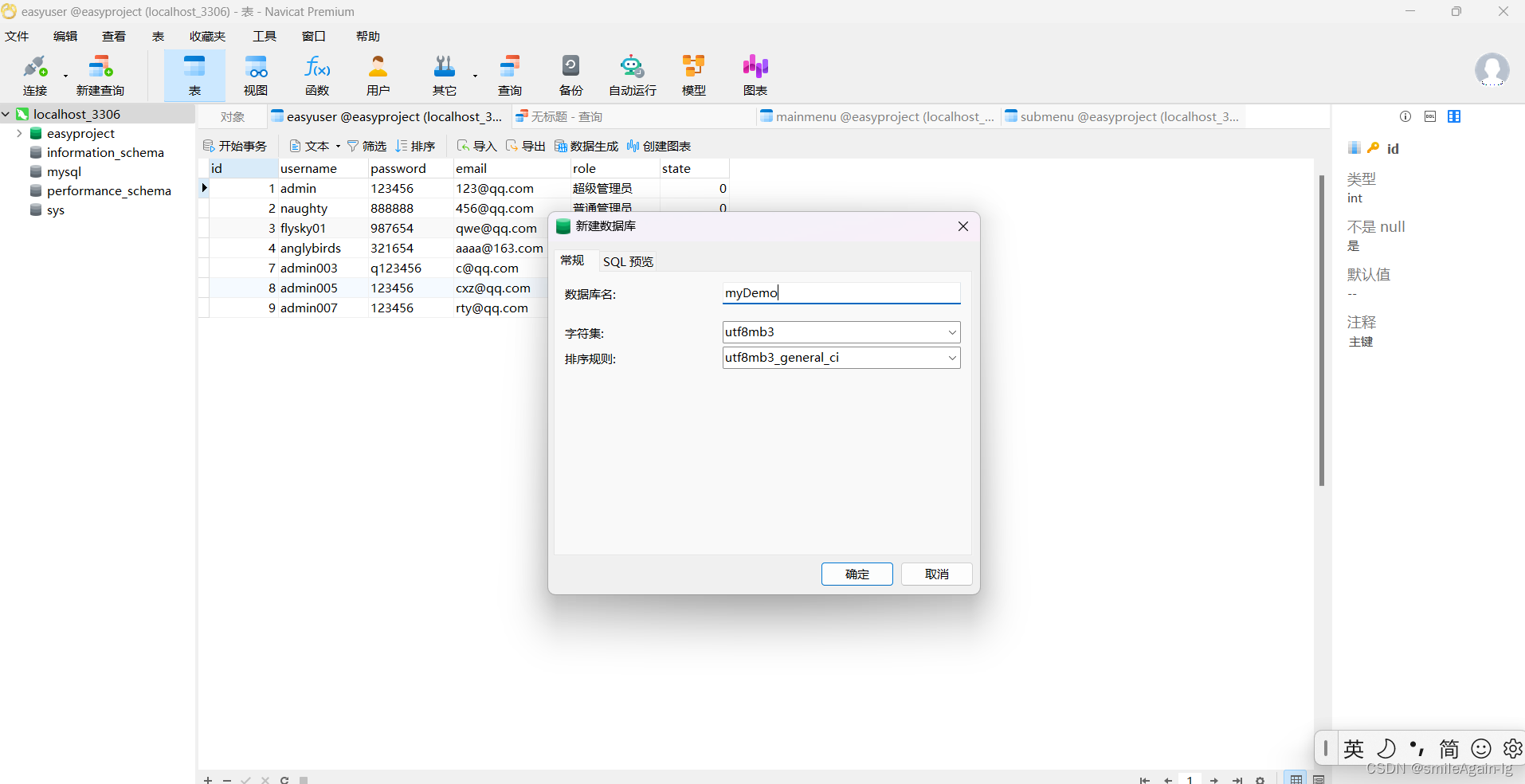
新建表,并运行
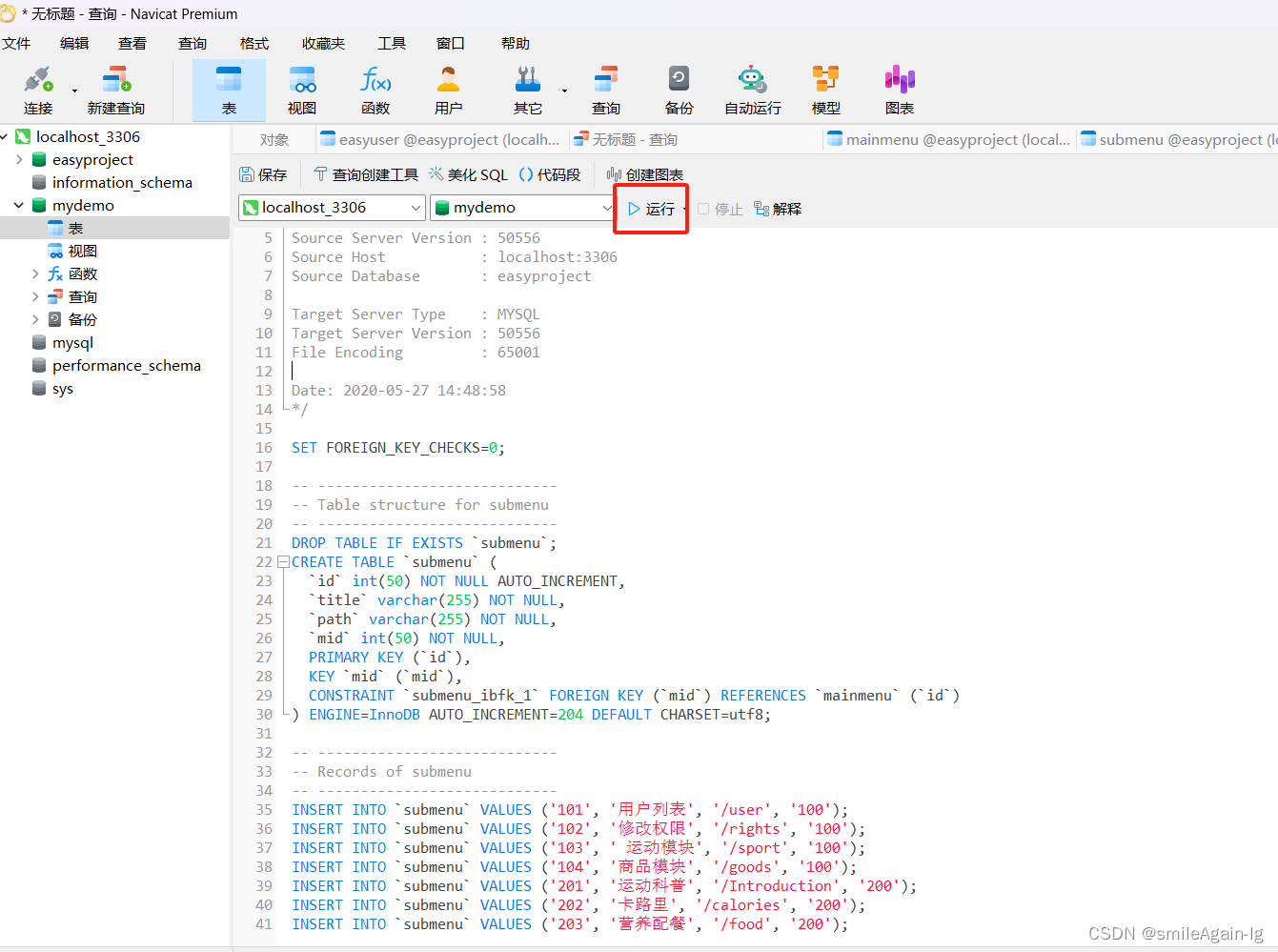
建表完成!